
Introduction au texte 3D dans After Effects
After Effect est un logiciel efficace utilisé par les industries vidéo et VFX. Le logiciel a également une fonctionnalité de création de texte 3D à des fins multiples qui sera discutée ci-dessous dans cet article. Cela améliore l'apparence visuelle des titres des films, des séries, des chaînes YouTube, de la publicité et de tous les autres domaines liés aux médias pour les promotions, etc. Nous discuterons des attributions multiples du texte 3D créant à l'aide d'effets secondaires. Cela ajoute des informations au projet et nous pouvons même configurer le défilement du titre avec un thème comme les voyages, le crime, etc. comme thèmes dans les arrière-plans du titre. Et il existe de nombreux autres avantages du texte 3D dans les effets secondaires. Nous en verrons plus en détail plus loin.
Comment créer du texte 3D dans After Effects?
Aujourd'hui, nous allons voir différentes attributions et options utilisées pour la création de textes 3D et les effets appliqués à l'aide d'After Effects.
Étape 1 -
Ouvrez After Effects et cliquez sur créer une nouvelle composition pour le nouveau projet.
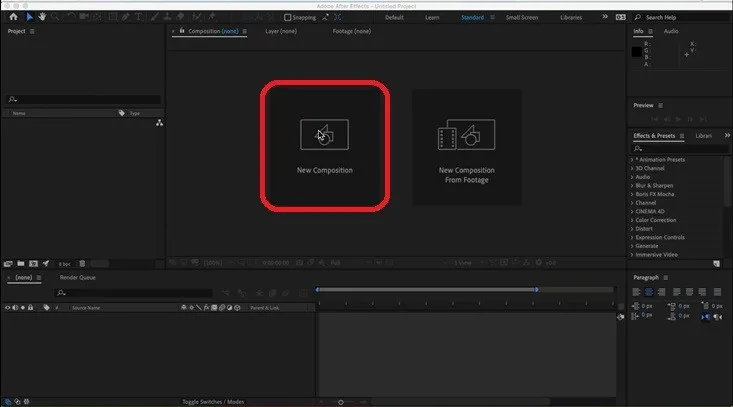
Configurez les nouvelles compositions avec les paramètres tels que la largeur, la hauteur, le nom, le préréglage et d'autres détails selon les besoins et cliquez sur OK.
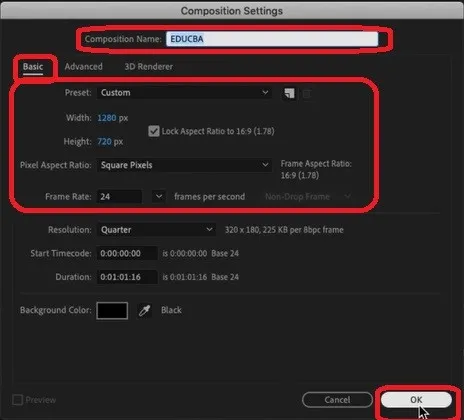
Étape 2 -
Nous pouvons voir qu'un nouveau compostage est créé dans le coin supérieur gauche de l'application avec lui car nous voulons créer un texte 3D, donc cliquez avec le bouton droit sur le coin inférieur gauche où se trouve l'option "Nom de la source" et cliquez avec le bouton droit sur le volet des calques > sélectionnez Nouveau> Texte.
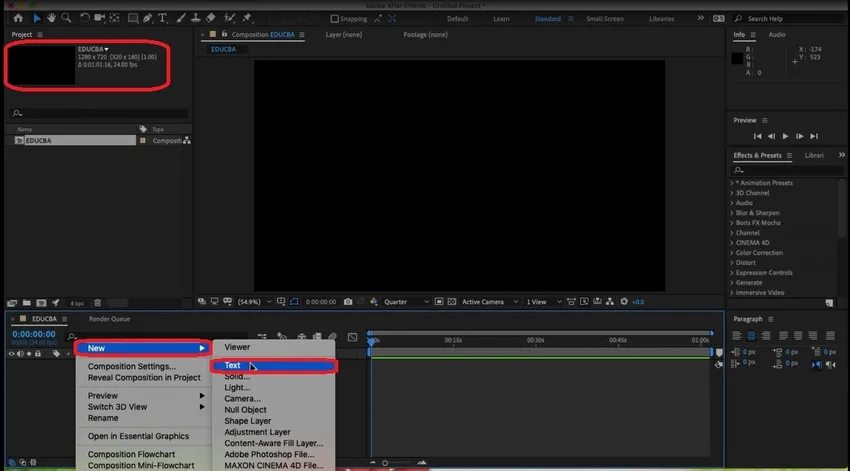
Nous pouvons voir que l'option de texte sera disponible à l'écran et toute l'attribution du fichier Word tel que Bolt, Front, Size, Underline, Paragraphing, Text Color et quelques autres textes personnalisables peut être effectuée sur le texte que nous créons.
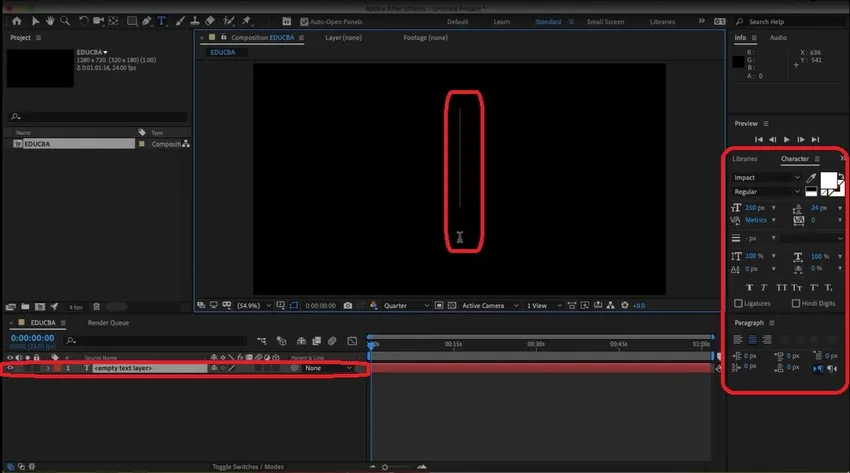
Étape 3 -
Après avoir ajouté du texte, nous devons lui ajouter de la profondeur (épaisseur). Nous devons faire du texte 2D en 3D en le rendant solide. Cela apporte l'aspect et la sensation 3D au texte.
Cliquez avec le bouton droit sur les calques> Nouveau> Solide.
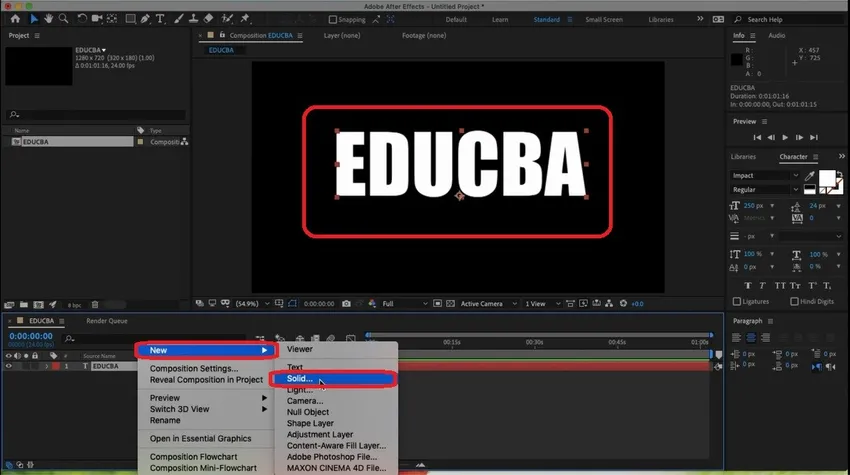
Ajoutez des propriétés pour Solid selon vos besoins et cliquez sur OK une fois terminé. Cette attribution ajoute de la profondeur au contenu. Nous pouvons même utiliser la mise à l'échelle dans l'axe z pour ajouter de la profondeur.
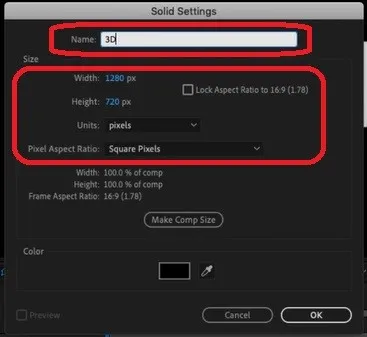
Étape 4 -
Sélectionnez 3D à partir des calques et ajoutez la profondeur de l'axe z au contenu et sélectionnez Effets dans la barre de menus et placez le curseur sur «Copilote vidéo» et cliquez sur les éléments. La barre de menus contient les effets de l'ajout de valeurs aux données que nous créons.
Barre de menus> Effets> Copilote vidéo> Éléments.
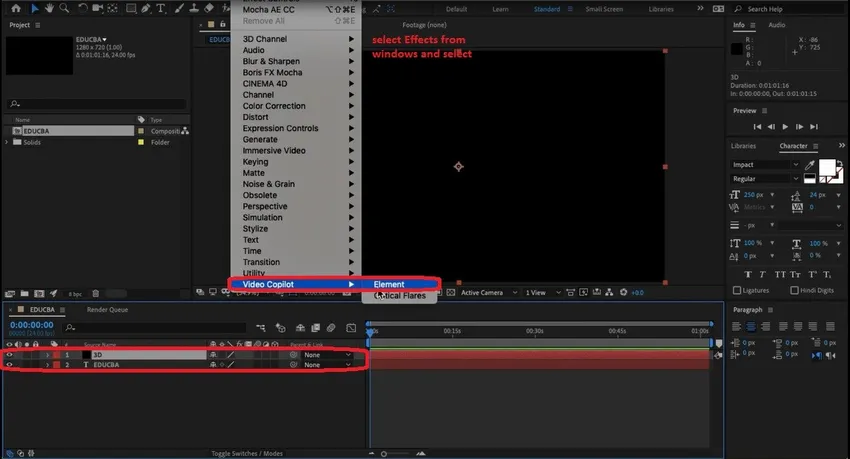
Maintenant, nous pouvons voir que les propriétés des éléments 3D sont ajoutées dans le volet gauche. À côté du fond de la couche, nous avons également un volet de minuterie où nous pouvons cadrer chaque angle et faire une petite vidéo d'animation ou des séquences pour des publicités.
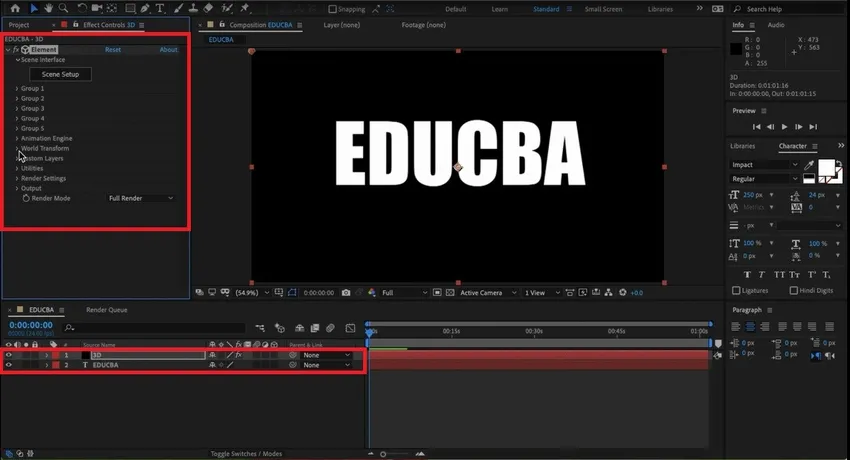
Étape 5 -
Sélectionnez Calques personnalisés> Texte et masques personnalisés> Calque de chemin1 à côté de celui-ci, il n'y a pas de liste déroulante, sélectionnez le calque «Educba» pour appliquer des textures au texte 3D.
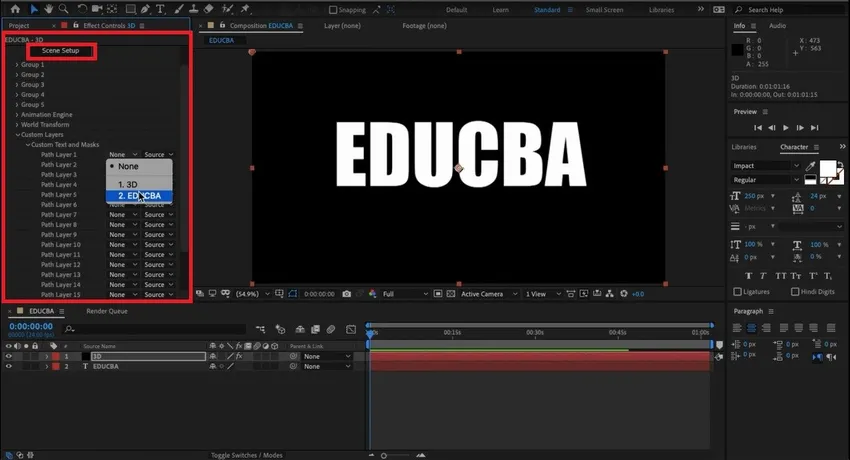
Comme indiqué ci-dessous, la fenêtre de configuration de la scène s'ouvre, sélectionnez l'option d'extrusion. Comme nous pouvons le voir, plusieurs options sont également disponibles dans la même fenêtre. L'option d'extrusion des propriétés des objets 3D en texte solide du préréglage, de l'apparence visuelle, du matériau, de la scène, de l'aperçu et de la modification de la propriété d'extrusion peut être effectuée.
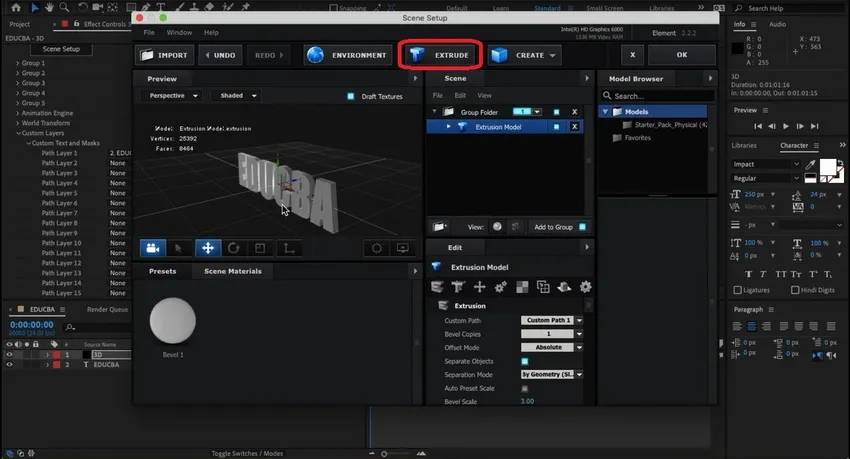
Étape 6 -
Faites pivoter le texte et vérifiez visuellement la profondeur, la hauteur et la largeur en fonction des exigences. Il existe des préréglages de lamberts de texture de couleur fixe ou de fichier de texture. Il existe de nombreuses autres options de dimensionnement, rotation, déplacement, inclinaison et projection de l'appareil photo et plus encore.
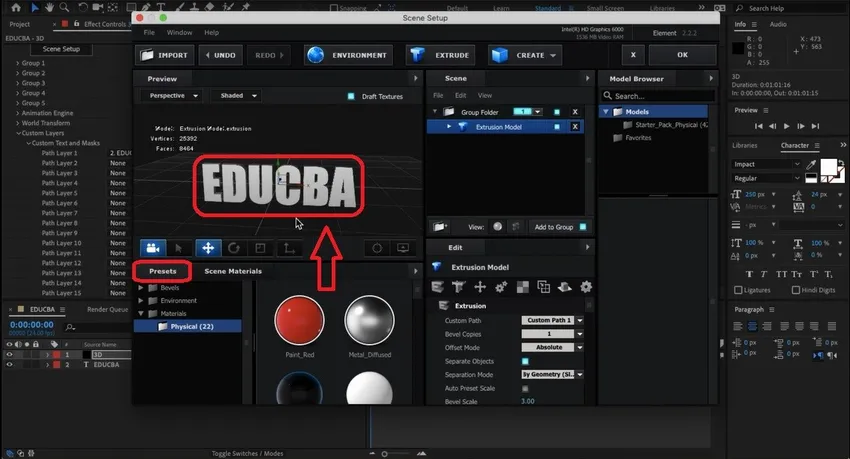
En faisant glisser et en déposant les textures de couleurs disponibles dans la bibliothèque de couleurs, les propriétés du matériau et du texte peuvent être modifiées dans la même fenêtre. Nous pouvons effectuer quelques attributions comme la taille du biseau, l'extrusion, l'extrusion du bord, la courbe du biseau et bien d'autres pour améliorer les normes visuelles du texte.
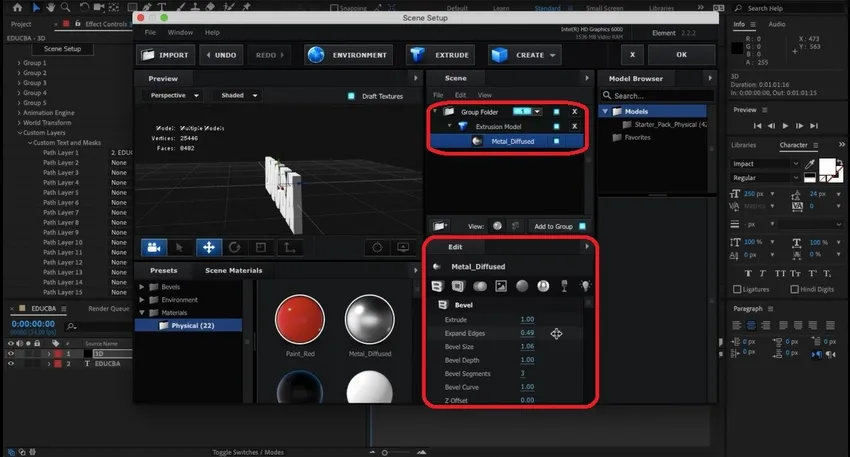
Étape 7 -
Les apprenants peuvent explorer ces options. Il existe plusieurs préréglages et plug-ins disponibles pour modifier le texte pour de multiples apparitions visuelles de feu, d'eau, de flammes, etc. peuvent être utilisées ci-dessous sont quelques exemples essayés sur le même. L'exploration de la source disponible avec l'application est importante dans la pratique. De nombreuses gammes de différences matérielles et de préréglages seront disponibles avec l'installation de base de l'application par défaut.
Le lissage des bords du texte, les traits, les préréglages, la couleur de remplissage peuvent être appliqués pour améliorer les normes visuelles du texte lors de l'animation avec un fichier de sortie ou en MP4, GIF et de nombreux autres formats de fichier.
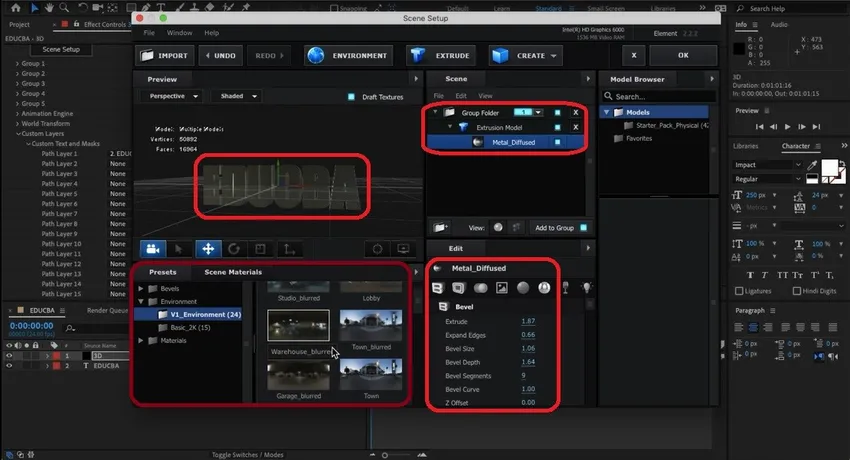
Étape 8 -
Ci-dessous, un exemple de texte 3D avec une couleur dorée dessus. Nous pouvons même ajouter des caméras, des lumières et des images vidéo de la même chose en définissant la durée comme requis pour la sortie.
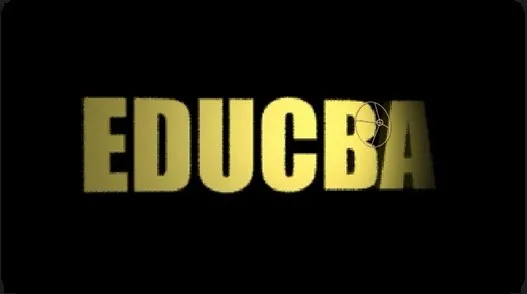
Le texte 3D avec la couleur argentée est ajouté ci-dessous. Nous pouvons ajouter du matériel, de la réflexion et d'autres attributions au besoin.
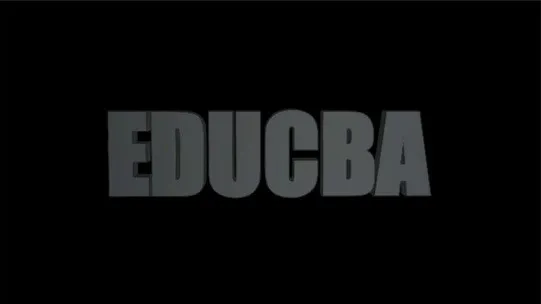
L'application est très flexible et l'applicabilité au contenu. Réflexion du texte, miroir du texte, différentes polices de création de titre de texte peuvent être utilisées.
Nous pouvons changer les couches et les propriétés des couches. Utilisation de préréglages d'animation appropriés. Animez le calque de texte source en utilisant les caractères et les proportions en fonction du besoin de taille de l'écran où il va être projeté. Les titres, les titres graphiques et la numérisation qui apparaissent avant le film ou le court-métrage utilisent cette astuce.
Conclusion
En utilisant cela, nous pouvons créer du texte 3D pour les thèmes et effets de titre pour la chaîne YouTube, les sections de télévision, les titres de films, etc. Parallèlement à cela, nous avons également vu des effets et des pistes audio au contenu pour le rendre plus intéressant et visuellement pour les téléspectateurs. . Ce cours complet doit être pratiqué avec la théorie pour une meilleure compréhension et pour acquérir une expérience pratique à appliquer en cas de besoin de manière intelligente et moins de temps. La compatibilité du système doit également être vérifiée en fin de journée que nous devons rendre. Les collèges privés commerciaux, les publicités des multinationales et d'autres utilisent la même technique pour créer leurs séquences publicitaires. Il existe d'énormes opportunités aux niveaux national et international du marché pour les professionnels après-effet d'obtenir des emplois dans plusieurs studios de jeux, télévision, effets spéciaux, post-production de films et divers autres studios de divertissement.
Articles recommandés
Il s'agit d'un guide sur le texte 3D dans After Effects. Ici, nous discutons étape par étape comment créer du texte 3D dans After Effects avec les captures d'écran fournies. Vous pouvez également consulter les articles suivants pour en savoir plus -
- Installez Adobe Illustrator
- Effets 3D dans Illustrator
- Texte 3D dans Blender
- Logiciel d'animation 3D
- Effets 3D dans After Effects
- Installer Adobe Creative Cloud
- Texte dans After Effects